Google データポータルのレポートサンプル紹介(キャンペーン、広告グループ別実績編)
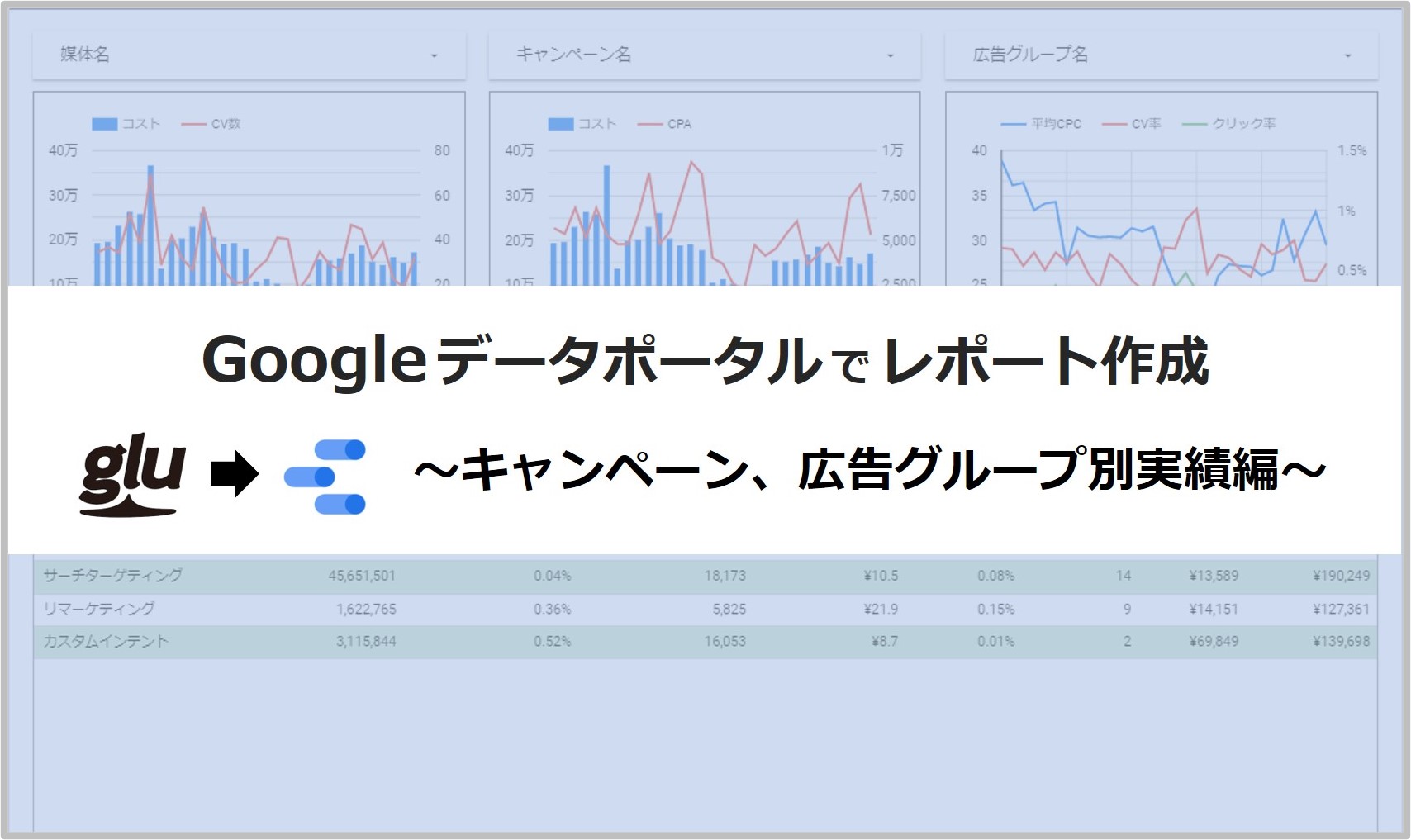
広告運用者がBIシステムを導入し、広告パフォーマンスを管理するニーズが高まってきている中、Google データポータル(旧:Googleデータスタジオ)はGoogle 広告を運用する上では相性がよく、無料ではじめられる利点もあり、注目が集まっています。
しかしながら、運用者にとってはGoogle 広告以外のパフォーマンスも閲覧したいとなると、各自でデータを収集する必要があり、データソースの管理工数が増加するため、gluのようなデータ収集システムを利用して効率化することを推奨しています。
本コラムでは、Google データポータルで作成するレポートを種類・視点別に紹介します。
今回ご紹介するGoogle データポータルのレポートテンプレートの種類は、[キャンペーン、広告グループ別実績]です。
キャンペーン、広告グループ別実績レポートイメージ
早速ですが下図は、Google データポータルで作成したキャンペーン別実績のレポートイメージです。どのように作成したのか、工程を紹介していきます。
レポート作成に必要な機能とグラフの種類
下記は、レポート作成に必要な機能とグラフの種類です。※テキスト部分をクリックすると、各機能の説明ページにリンクします。
作成方法とデータソース
レポート完成までのGoogle データポータルの具体的な手順を、動画形式でまとめました。
データソースは、以下のスプレッドシートを利用しています。
上記データソースは、運用型広告レポート作成支援システムであるgluからGoogleスプレッドシートに出力された広告データです。gluの外部出力連携オプションを利用することで、Googleスプレッドシート上の広告データを自動で更新できるため、手動でのデータソース更新が不要です。
想定利用イメージ
本レポートは、時系列グラフを使用して希望期間のキャンペーン、または広告グループ実績の推移を視覚的に確認できます。次いで、表を使用して一覧化された各キャンペーン、または各広告グループの実績を比較する事ができます。これにより、成果がでているポイントや改善点を確認し、次の施策を考えるために利用することを想定しています。Google データポータルにある他のレポートテンプレートと広告管理画面などを駆使する事で、詳細な要因分析が実現し、インパクトの大きい施策を考えることができます。
キャンペーン、広告グループの数値確認
デフォルトではキャンペーン数値が表示されていますが、表の右上にカーソルを合わせてドリルダウンすることで広告グループ数値が表示されます。特定のキャンペーンの広告グループのみを表示したい場合は、該当のキャンペーンを選択した上で、ドリルダウンをすることで反映できます。
推移確認
キャンペーンや広告グループを選択して、それぞれの日別推移を確認します。表示回数の急増など大きな変動がある場合、その要因を分析します。
媒体間の数値比較
例えば、Google 広告とYahoo!広告で同様のキャンペーンを配信している場合、媒体名フィルタなどを利用することで、Google 広告とYahoo!広告の比較がしやすくなります。その差の要因を分析することで新たな施策につながる可能性があります。
今回紹介したサンプル以外にも、クリエイティブレポートなど定期的に利用するレポートを作成することで自動化、業務効率化が可能です。
gluを利用することで、Googleスプレッドシートに広告データを自動で出力することが可能です。そのスプレッドシートをデータソースとして接続することで、Google データポータルで作成したレポートの自動更新が可能になります。今回紹介したサンプル以外にも、クリエイティブレポートなど定期的に利用するレポートを作成することで自動化、業務効率化が可能です。
レポート作成など自動化できる部分は自動化してしまい、本来注力していくべき多角的な分析や施策立案などに時間を割いていきましょう。



